Запуск сценарію після імпорту контактів
Вам знадобиться цей метод відправлення розсилки, якщо:
- ваш сайт не інтегрований з eSputnik, а контакти додаються шляхом імпорту;
- у вас на сайті немає форми підписки, натомість є список контактів, яким ви бажаєте надсилати повідомлення.
1. Створення сценарію
- Перейдіть до розділу “Тригери” → “Сценарії”. Натисніть кнопку “Новий сценарій”.
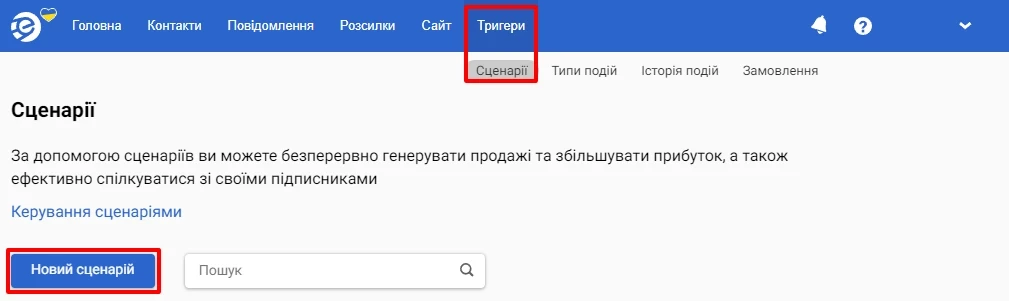
- Введіть назву сценарію та додайте мітки (за необхідністю). Побудуйте ланцюжок дій з такими блоками:
- Старт;
- Повідомлення на групу (наприклад, блок “Email групі”);
- Кінець.
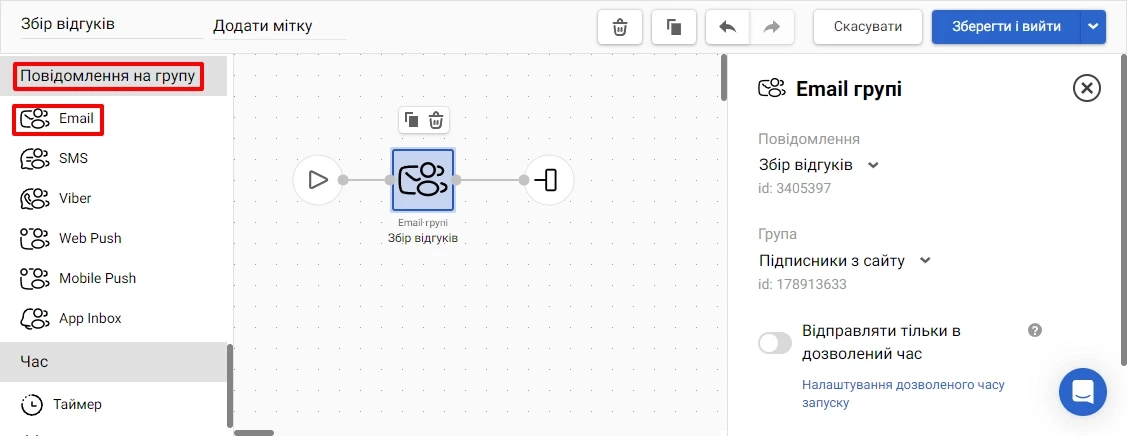
- Натисніть “Зберегти і вийти”.
- Перейдіть до “Налаштування запуску/зупинки” сценарію.
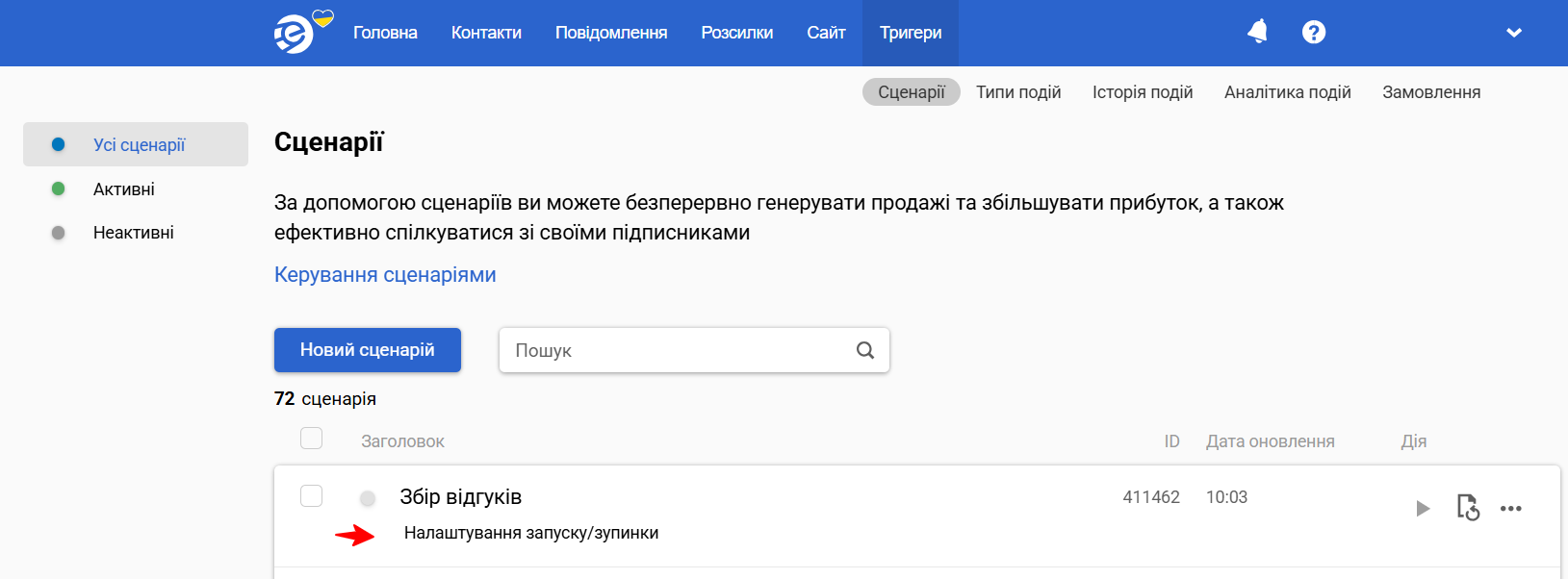
- Активуйте перемикач “Налаштування запуску” та виберіть умову запуску “За подією” та саму подію.
- В налаштуваннях обробки унікальних подій виберіть “Кожен раз” і натисніть “Застосувати”.
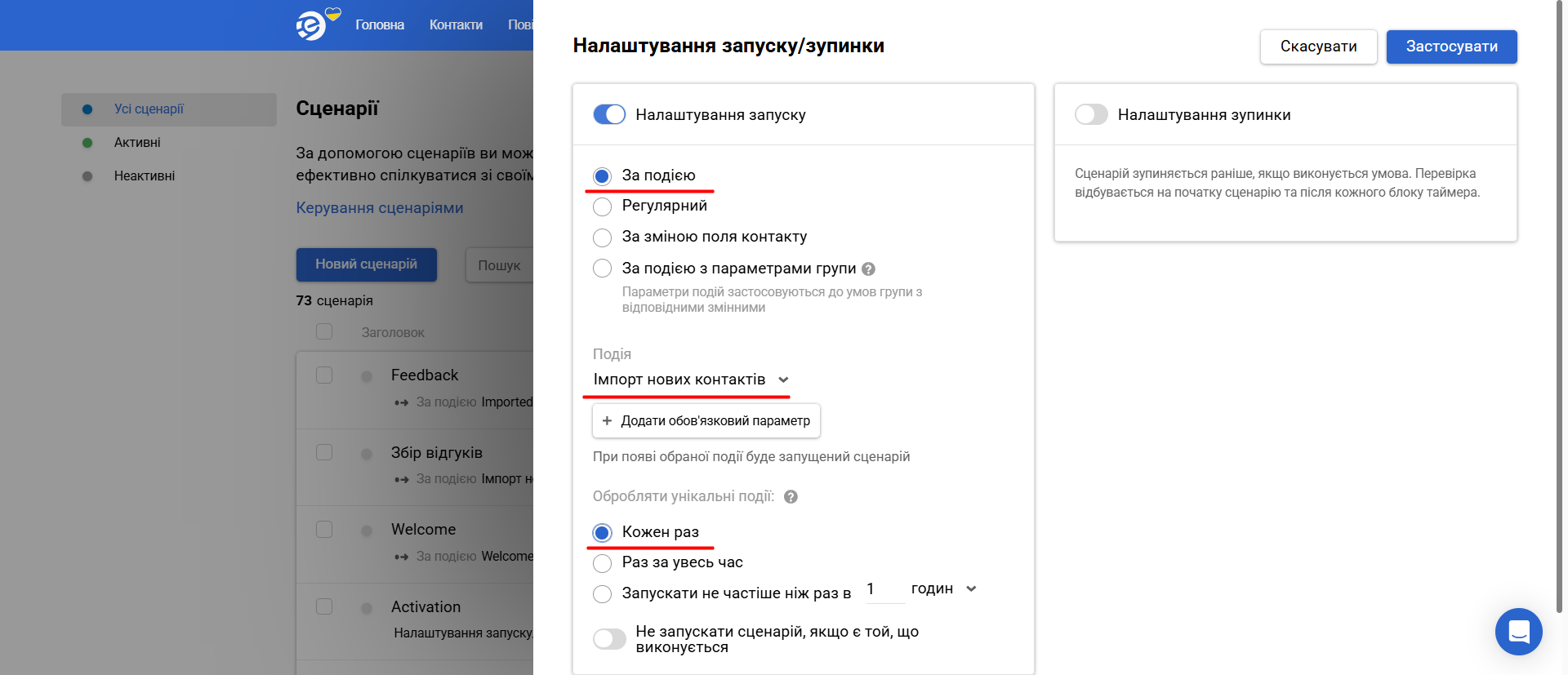
Якщо у вашому списку не виявиться такої події, її можна додати вручну.
- Активуйте сценарій.
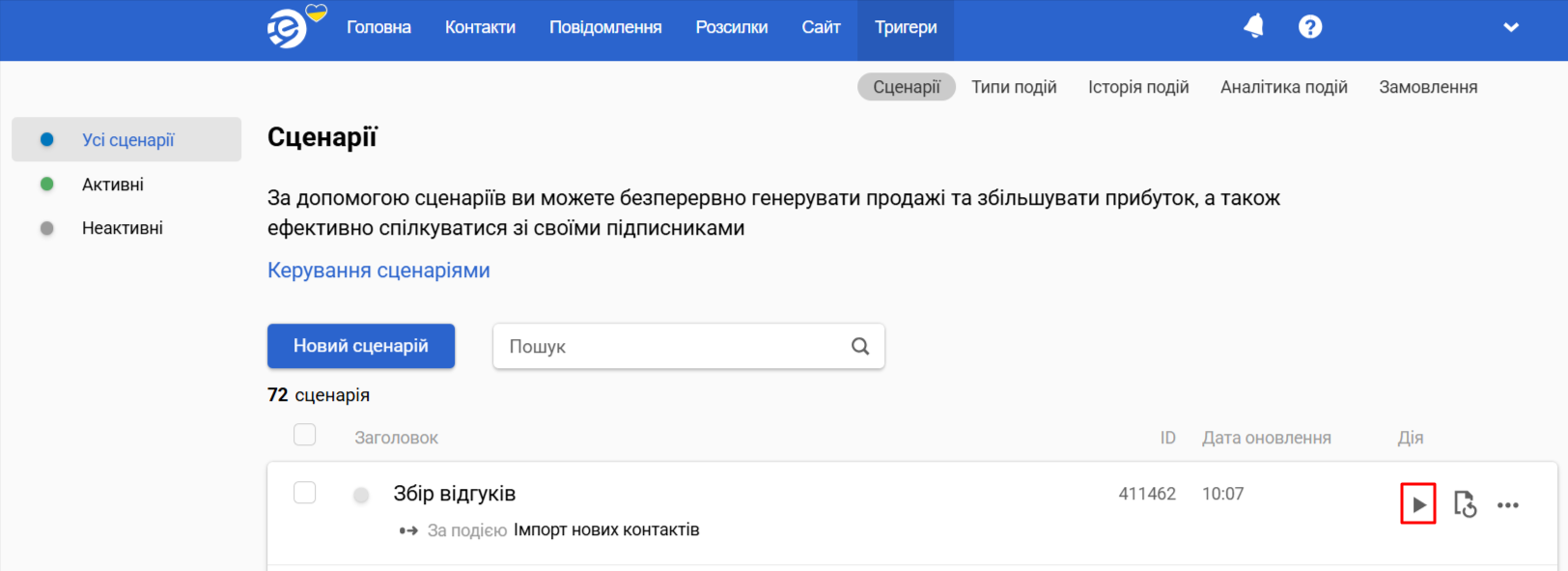
2. Імпорт контактів
- Перейдіть до розділу “Контакти” → “Імпорт”. Натисніть “Завантажити файл”.
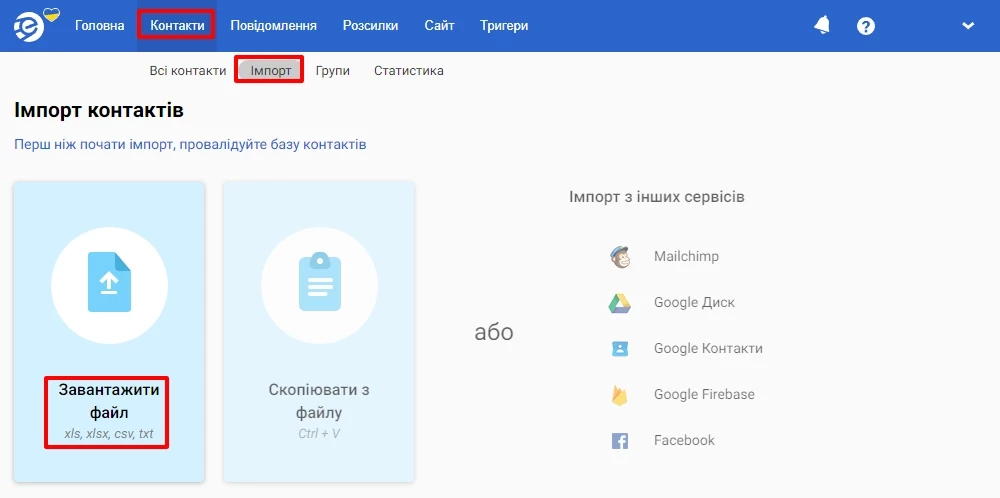
- Завантажте файл та задайте відповідність полів.
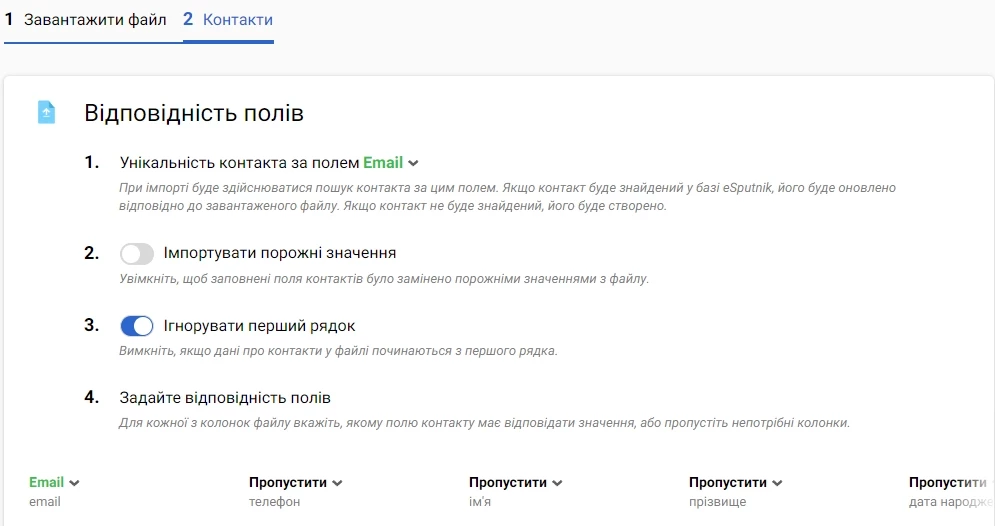
- Активуйте в параметрах перемикач “Запустити сценарій після імпорту” і виберіть тип події у випадаючому меню.
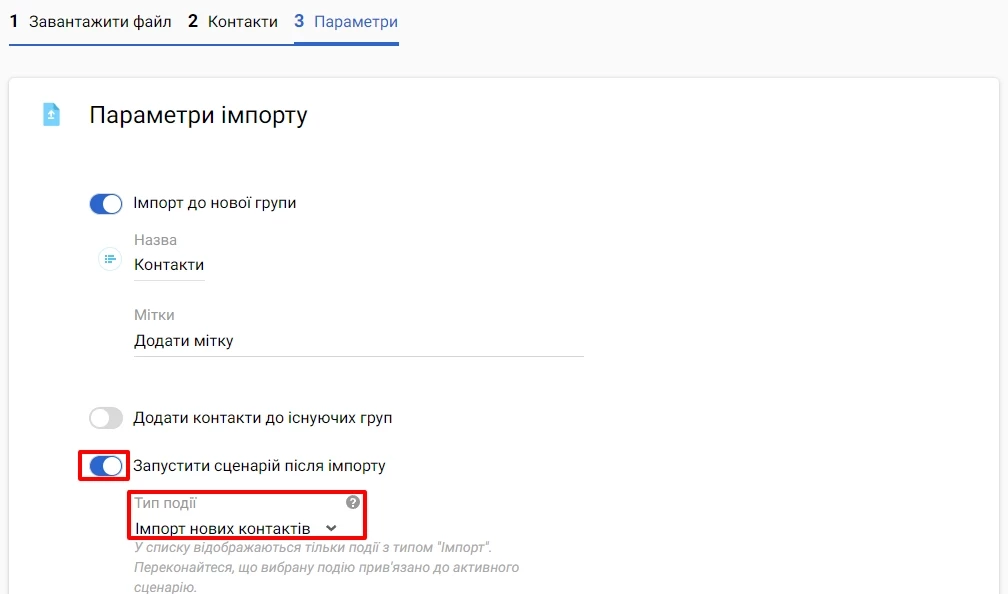
Сценарій буде запущено після завершення імпорту.
Типові запитання
1. Чому сценарій не запускається?
Сценарій може не запуститися, якщо:
- контакти з імпортованого файлу вже існують у системі;
- контакти були видалені або відновлені з видалених раніше;
- сценарій використовує блок “Email” замість “Email групі”.
- повідомлення не вибране у налаштуваннях блоку.
Щоб протестувати створений сценарій, імпортуйте тестовий список, який містить кілька контактів. Переконавшись, що все працює коректно, завантажте основний список контактів.
Після завершення імпорту кампанія автоматично з'явиться у розділі “Розсилки” → “Заплановані”.

Розсилка буде відправлена після перевірки модератором.
2. Чи можу я використовувати інші типи повідомлень у своєму сценарії?
Процедура така сама, як і для email. Створіть шаблони повідомлень, вставте відповідні блоки з групи блоків “Повідомлення на групу” і виберіть створене повідомлення в налаштуваннях блоку.
Updated 2 days ago